文明を修正するための新鮮なガイド7 PCを起動/クラッシュさせない
文明7は開始できませんでしたか?ゲームのクラッシュなどの問題を簡単に解決し、ロードインターフェイスに固執します!
多くのプレイヤーは、さまざまな方法を試した後も「文明7」を開始することはできません。この記事では、「文明7」が開始、クラッシュ、またはロードインターフェイスに閉じ込められていないなどの問題を解決するのに役立つ簡単な修正を提供します。
「文明7」は、インターフェイスが詰まっている/クラッシュ/ロードすることに失敗しました
Sid Meierの文明VIIのリリース以来、「文明7は立ち上げられない」が一般的な問題になっています。特定の問題は次のとおりです。文明7は、ロード画面に貼り付けられ、「再生」ボタンをクリックした後の応答なし、実行後のゲームの自動閉鎖、文明7のクラッシュなど。
さまざまな要因により、ゲームが開始またはクラッシュに失敗する可能性があります。いくつかの可能な解決策は次のとおりです
civ 7を修正する方法は、Windowsで開始できませんメソッド1:CPUがAVX2 をサポートしているかどうかを確認します
多くのユーザーは、「文明7」にはAVX2をサポートするCPUが必要であることがわかりました。 CPUがAVX2をサポートしていない場合、またはこの機能がBIOS設定で無効になっている場合、ゲームが開始されない場合があります。CPUモデルがAVX2をサポートしている場合、通常はデフォルトで有効になります。ただし、無効になっている場合は、BIOSにアクセスして、
Advanced またはCPU構成セクションに移動し、AVX2に関連する設定を有効にすることができます。 さらに、ゲームがスムーズに実行されるように、コンピューターの他の仕様がCiv 7のシステム要件を満たしていることを確認する必要があります。
メソッド2:最新のMicrosoft Visual Cの再配布可能をインストールします 視覚的なcの再分配可能なファイルの破損または欠落は、互換性の問題を引き起こし、文明7が実行されないようにする可能性があります。この場合、問題を解決するために最新バージョンのVisual C Redistributableをインストールできます。
メソッド3:グラフィックカードドライバーを更新時代遅れまたは破損したグラフィックスカードドライバーがゲームのクラッシュやその他のシステムの問題を引き起こす可能性があることはよく知られています。ドライバーの更新は、この問題に対する理想的な解決策と見なされます。ユーザーエクスペリエンスに応じて、デバイスマネージャーからドライバーを自動的に検索するのではなく、グラフィックカードメーカーの公式Webサイトからドライバーを手動でダウンロードすることをお勧めします。
Intel Driver Update://m.sbmmt.com/link/231eb5a29f502174b938f4bd140e19c6
AMDドライバーアップデート://m.sbmmt.com/link/72cc4c5e6cbde70aa374bf94076ad722
メソッド4:civ 7をウイルス対策ホワイトリストに追加に追加します Windows Defenderは、潜在的な脅威またはマルウェアとして文明7をブロックまたは分離する場合があります。さらに、WindowsのディフェンダーがCiv 7のすべてのファイルをリアルタイムでスキャンする場合、文明7がロード画面に詰まっている可能性があります。この場合、Windows DefenderでCiv 7をホワイトリストに登録できます。
ステップ1。Windows検索ボックスを使用して、
設定を開きます。 ステップ2。>ウイルスおよび脅威保護設定の下で、[]をクリックします。
ステップ3。新しいウィンドウで、除外が見つかるまでページを下にスクロールし、をクリックして除外を追加または削除します。
ステップ4。をクリックして除外 を追加して、civilizationvii.exeファイルをホワイトリストに登録します。
メソッド5:VulkanグラフィックスAPIを使用を使用します
vulkan
Redditのユーザーは、Gameファイルを編集してゲームランタイムを延長できる文明7クラッシュを緩和する方法を見つけました。興味がある場合は、試してみることができます
ステップ1。ファイルエクスプローラーを開き、次の場所に移動します。c:プログラムファイル(x86)SteamsteamAppscomonsid Meierの文明viibasemodulescoreuitooltips ステップ2。notepadまたはその他のテキストエディターを使用して、
tooltip-controller.jsファイルを開きます。 88行目に移動すると、関数は次のようになります。
ステップ3。age-age-scores.js
ファイルを開きます。 142行目で、関数は次のようになります:ステップ4。

ステップ5。すべての編集が保存されていることを確認し、ゲームを開始して、このメソッドが機能することを確認します。 その他の測定値:
文明7または他のゲームの保存ファイルは、さまざまな理由で簡単に失われます。 Minitool Power Data Recoveryは、ゲームデータまたはその他のタイプのファイルを回復する必要がある場合に非常に便利です。高度なアルゴリズムを使用して、ディスクを深くスキャンして、上書きされていないすべての削除、紛失、既存のファイルを取得します。 
無料版をダウンロードして、1 GBの無料データ回復容量をお楽しみください。
結論
このチュートリアルは、文明7の修正方法に焦点を当てており、PCの開始またはクラッシュに失敗し、効果的な修正を提供します。問題を修正するためにこれらの方法を自由に試してください。以上が文明を修正するための新鮮なガイド7 PCを起動/クラッシュさせないの詳細内容です。詳細については、PHP 中国語 Web サイトの他の関連記事を参照してください。

ホットAIツール

Undress AI Tool
脱衣画像を無料で

Undresser.AI Undress
リアルなヌード写真を作成する AI 搭載アプリ

AI Clothes Remover
写真から衣服を削除するオンライン AI ツール。

Clothoff.io
AI衣類リムーバー

Video Face Swap
完全無料の AI 顔交換ツールを使用して、あらゆるビデオの顔を簡単に交換できます。

人気の記事

ホットツール

メモ帳++7.3.1
使いやすく無料のコードエディター

SublimeText3 中国語版
中国語版、とても使いやすい

ゼンドスタジオ 13.0.1
強力な PHP 統合開発環境

ドリームウィーバー CS6
ビジュアル Web 開発ツール

SublimeText3 Mac版
神レベルのコード編集ソフト(SublimeText3)
 Windows11 KB5062660 24H2機能付き、オフラインインストーラー用の直接ダウンロードリンク(.MSU)
Jul 23, 2025 am 09:43 AM
Windows11 KB5062660 24H2機能付き、オフラインインストーラー用の直接ダウンロードリンク(.MSU)
Jul 23, 2025 am 09:43 AM
Windows 11 KB5062660は、ヨーロッパのリコールAIを含むいくつかの新しい機能を備えたWindows 11 24H2のオプションのアップデートとして展開されています。このパッチはWindowsアップデートで利用できますが、Microsoftは直接ダウンロードも投稿しています
 「Windowsはこのハードウェアのデバイスドライバーを初期化できません。(コード37)」
Jul 12, 2025 am 01:14 AM
「Windowsはこのハードウェアのデバイスドライバーを初期化できません。(コード37)」
Jul 12, 2025 am 01:14 AM
「WindowsCannotInitializeDedevedevicevicerforThishardware。(code37)」に遭遇した場合、これは通常、ドライバーファイルが破損、欠落、またはシステムと互換性がないためです。ソリューションは次のとおりです。1。ドライバーを再インストールまたは更新し、デバイスマネージャーを介してデバイスをアンインストールし、ドライバーソフトウェアを削除し、ハードウェアの変更をスキャンして検出するか、最新のドライバーのインストールを手動でダウンロードします。 2.コマンドSFC/SCANNOWおよびDISM/ONLINE/CLEANUP-IMAGE/RESTOREHEALTHを使用して、システムファイルの整合性を確認および修復します。 3.更新で問題が発生した場合、ドライバーをロールバックするか、最新の更新を無効にします
 Windowsの更新エラー0x8024A203を修正する方法
Jul 26, 2025 am 07:43 AM
Windowsの更新エラー0x8024A203を修正する方法
Jul 26, 2025 am 07:43 AM
WindowsUpdateエラーコード0x8024A203は、次の方法で解決できます。1。ネットワーク接続とプロキシ設定を確認し、Microsoft Webサイトに正常にアクセスできることを確認し、プロキシをオフにして直接接続に切り替えます。 2。WindowsUpdateキャッシュをクリアし、サービスを停止した後、Seftlewaredistributionフォルダーのコンテンツを削除し、サービスを再起動します。 3. SFCおよびDism Toolsを使用してシステムファイルを修復し、SFC/Scannow、Dism/Online/Cleanup-Image/ScanHealth、Dism/Online/Cleanup-Image/RestoreHealthコマンドを順番に実行します。 4。調整します
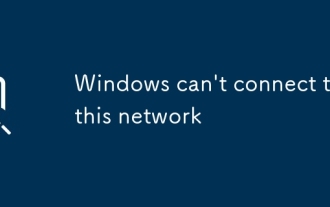 Windowsはこのネットワークに接続できません
Jul 10, 2025 pm 12:40 PM
Windowsはこのネットワークに接続できません
Jul 10, 2025 pm 12:40 PM
「WindowsCan'tConnectTothisnetwork」の問題に遭遇した場合、まず、ケース、スペース、特殊文字を含むネットワーク名とパスワードが正しいかどうかを確認する必要があります。中国のWiFi名の場合は、英語に変更してから、ネットワークを忘れて再接続してください。第二に、ルーターがデバイスの数を制限するか、MACアドレスフィルタリングを有効にするかを確認し、ルーターを再起動するか、背景にログインして設定を調整します。第三に、システムネットワークの設定とドライバーを確認し、ワイヤレスネットワークカードドライバーを更新するか、ネットワーク設定をリセットするか、IPが自動的に取得されることを確認します。最後に、特にエンタープライズまたはキャンパスネットワークでネットワーク認証方法が互換性があるかどうかを確認するには、正しいEAPプロトコルとインストール証明書を構成するために管理者に相談する必要があります。
 BluetoothがWindows 10で動作しないのはなぜですか?どうすればトラブルシューティングできますか?
Jul 11, 2025 am 01:29 AM
BluetoothがWindows 10で動作しないのはなぜですか?どうすればトラブルシューティングできますか?
Jul 11, 2025 am 01:29 AM
Bluetoothが突然Windows 10での作業を停止したら、まずそれが有効でサポートされているかどうかを確認する必要があります。次に、Bluetoothサービスの再起動、ドライバーの更新または再インストール、Windows Bluetoothのトラブルシューティングツールの実行、システムの更新の確認を試してください。 1. Bluetoothが有効になり、デバイスがサポートしていることを確認してください。 2。サービスマネージャーを通じてBluetooth関連サービスを再起動します。 3.デバイスマネージャーのBluetoothドライバーを更新または再インストールします。 4.組み込みのBluetoothトラブルシューティングツールを使用します。 5.最新のWindowsアップデートを確認してインストールして、潜在的な問題を修正します。これらの手順に従うと、通常、ほとんどのBluetooth接続の問題が解決します。
 Windowsの「処理」に貼り付けられたOutlookを修正する方法は?
Jul 12, 2025 am 01:05 AM
Windowsの「処理」に貼り付けられたOutlookを修正する方法は?
Jul 12, 2025 am 01:05 AM
OutlookgetSstuckon "Procession" DuetoAdd-Ins、ProfileCorruption、ordatafileissues.1.startbycheckingadd-ins — Launchountlookinddisafemodemone.2.repairorrebuildtheprofileviacontrolpanel>
 「Yの再接続中にエラーが発生した:Microsoft Windowsネットワークへのエラーが発生した」
Jul 12, 2025 am 01:05 AM
「Yの再接続中にエラーが発生した:Microsoft Windowsネットワークへのエラーが発生した」
Jul 12, 2025 am 01:05 AM
Y:、Microsoft Windowsネットワーク「プロンプト」の再接続中にエラーが発生した場合、最初にネットワーク接続が正常かどうかを確認し、次にドライブを手動で再マッピングするか、古い接続レコードをクリアしようとする必要があります。1。 netuse既存の接続を表示するには、NetUsey:/削除する前に無効な接続レコードを削除します。バッチスクリプトを作成して、クリーンアップ操作と再接続操作を自動的に完了することができます。
 修正する方法中央クリックできないために新しいタブを開く
Jul 12, 2025 am 12:59 AM
修正する方法中央クリックできないために新しいタブを開く
Jul 12, 2025 am 12:59 AM
ミドルクリックの問題は、ブラウザの新しいタブを開くことができません。これは通常、プラグインの競合、ブラウザの設定異常、マウスドライバーの構成、またはシステムショートカットキーによって引き起こされます。 1.まず、ブラウザ拡張機能(広告ブロックプラグインなど)のためにすべての拡張テスト機能を一時的に無効にできるかどうかを確認し、問題のプラグインを1つずつトラブルシューティングします。 2。ブラウザの設定、キャッシュの例外、または実験的な関数の制限のトラブルシューティング、キャッシュのクリア、シークレットモードの使用、または開発者ツールのイベントブロッキング動作を確認してください。 3.マウスドライバーの設定を確認し、中間スクロールホイールのアクションが再マップされていないことを確認し、他のデバイスまたはブラウザでマウスのパフォーマンスをテストします。 4.問題がまだ解決されていない場合、技術ユーザーは、代替としてスクリプトまたはキーマッピングツールを介して中間クリック動作をシミュレートできます。







